Dostępne w planach:
Aby wygenerować automatycznie przesyłkę z panelu Najszybszej do systemu InPost upewnij się, że:
1. W Panelu Manager Paczkomaty:
Płatności > Doładuj konto i dokonaj zasilenia.Panel Manager Inpost 👉🏻 https://manager.paczkomaty.pl
2. W Panelu Najszybszej:
Ustawienia sklepu > Integracje > InPost.Ustawienia sklepu > Metody wysyłki.Ustawienia sklepu > Koszty dostawy.Po złożeniu zamówienia przez klienta z metodą wysyłki InPost (paczkomaty lub kurier) w panelu Najszybszej w szczegółach zamówienia w części "Dane wysyłki" zobaczysz informacje jak na poniższym zrzucie.
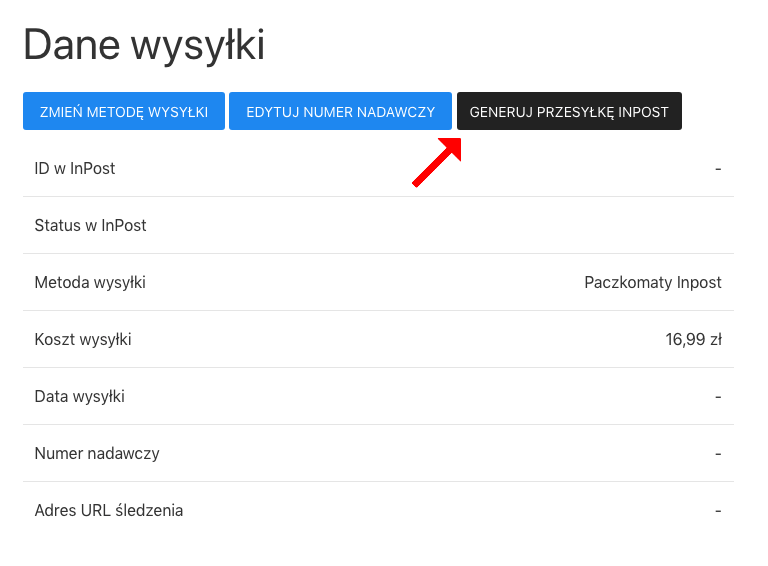
1. Kliknij przycisk "Generuj przesyłkę InPost".
2. Po kliknięciu przycisku uzupełnij konieczne dane w okienku.
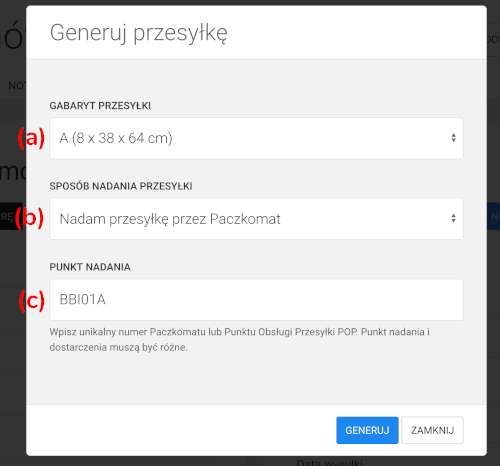
(a) - wybierz gabaryt przesyłki (wybór gabarytu nie zmienić kosztów dostawy w zamówieniu)(b)- wybierz sposób nadania przesyłki np. nadanie przez Paczkomat, zlecenie odbioru przez kuriera lub nadanie przez Paczkopunkt.(c) - jeżeli wybrałeś nadanie przez Paczkomat lub nadanie przez Paczkopunkt to wpisz unikalny numer Paczkomatu lub Paczkopunktu. Jest to twój punkt w którym najczęściej nadajesz paczki. Pamiętaj, że Punkt nadania i Punkt dostarczenia muszą być różne.3. Kliknij przycisk "Generuj" i odczekaj 3 minuty. Systemy Najszybszej i InPost skomunikują się ze sobą i zostanie wysłane do InPost żądanie wygenerowania przesyłki z danymi klienta.
4. Po 3 minutach kliknij przycisk "Sprawdź status przesyłki". W tabelce pojawi się numer referencyjny pobrany z systemu InPost.
Na tym etapie powinieneś wydrukować etykiety z panelu InPost oraz wysłać przesyłkę do klienta.
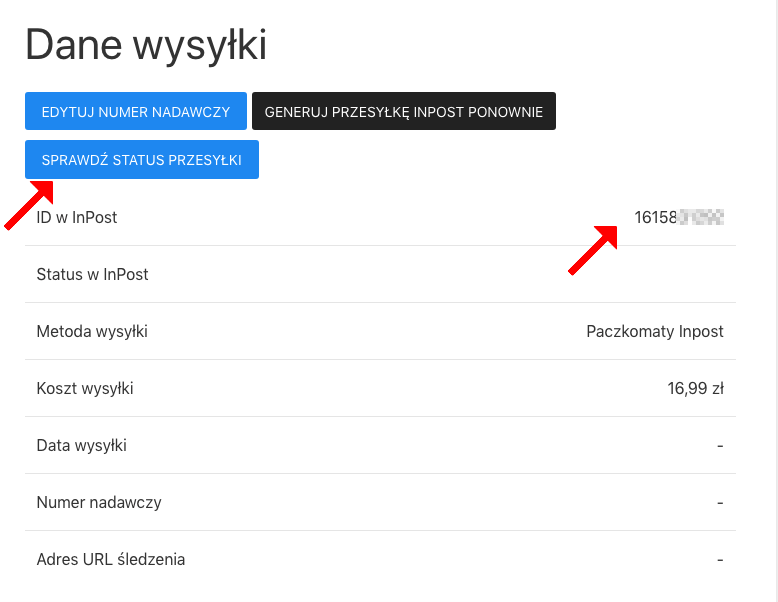
5. Kliknij ponownie "Sprawdź status przesyłki". Po odświeżeniu statusu w tabeli pojawią się nowe informacje takie jak numer nadawczy paczki oraz adres URL śledzenia paczki.
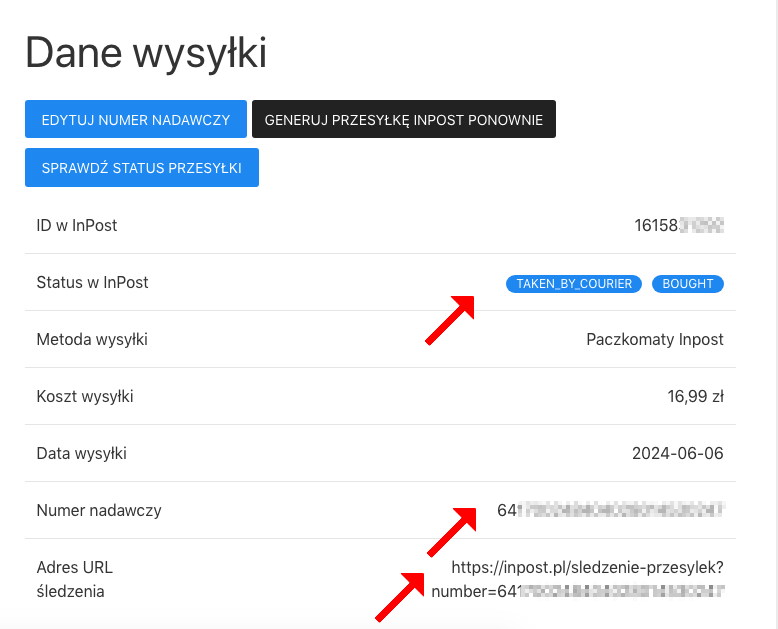
6. Odznacz zamówienie jako wysłane. Zmień status zamówienia na "Wysłane". Klient otrzyma wtedy automatyczne powiadomienie o wysyłce paczki wraz z adresem URL śledzenia przesyłki.
Zajrzyj do Centrum Pomocy ze wskazówkami jak zaprojektować i skonfigurować stronę.
Możesz zlecić nam stworzenie strony lub sklepu w atrakcyjnej cenie.
Skontaktuj się z nami. Zapewniamy profesjonalną i szybką pomoc techniczną.
NAJSZYBSZA
Najszybsza to 🇵🇱 polski kreator stron i sklepów internetowych. Narzędzie do tworzenia szybkich, prostych, ładnych serwisów ze świetnymi parametrami dla Google.
POMOC
Korzystając z naszej witryny zgadzasz się na stosowanie przez nas cookies. Używamy niezbędnych cookies oraz opcjonalnych.
Polityka prywatności